Какие iPhone и iPad Поддерживаются
| Phone 11 | iPad Pro 12.9-inch (4th generation) |
| iPhone 11 Pro | iPad Pro 11-inch (2nd generation) |
| iPhone 11 Pro Max | iPad Pro 12.9-inch (3rd generation) |
| iPhone XS | iPad Pro 11-inch (1st generation) |
| iPhone XS Max | iPad Pro 12.9-inch (2nd generation) |
| iPhone XR | iPad Pro 12.9-inch (1st generation) |
| iPhone X | iPad Pro 10.5-inch |
| iPhone 8 | iPad Pro 9.7-inch |
| iPhone 8 Plus | iPad (7th generation) |
| iPhone 7 | iPad (6th generation) |
| iPhone 7 Plus | iPad (5th generation) |
| iPhone 6s | iPad Mini (5th generation) |
| iPhone 6s Plus | iPad Mini 4 |
| iPhone SE (1st generation) | iPad Air (3rd generation) |
| iPhone SE (2nd generation) | iPad Air 2 |
| iPod Touch (7th generation) |
Какие Устройства Поддерживают iOS 14 и iPadOS 14?
Apple раскрыла список поддерживаемых устройств iOS 14 и iPadOS 14. Удивительно, но тотальный редизайн будет доступен на всех устройствах, которые работают с iOS 13.
Другими словами, полный список:
iPhone
️ iPhone 6s ️ iPhone 6s Plus ️ iPhone SE ️ iPhone SE 2020 ️ iPhone 7 ️ iPhone 7 Plus ️ iPhone 8 ️ iPhone 8 Plus ️ iPhone X ️ iPhone XR ️ iPhone Xs ️ iPhone Xs Max ️ iPhone 11 ️ iPhone 11 Pro ️ iPhone 11 Pro Max
iPad
️ 12.9 iPad Pro (1-е поколение) ️ 12.9 iPad Pro (2-е поколение) ️ 12.9 iPad Pro (3-е поколение) ️ iPad Pro 2020 ️ 11 iPad Pro ️ 9.7 iPad Pro ️ 10.5 iPad Pro ️ iPad (7-е поколение) ️ iPad (6-е поколение) ️ iPad (5-е поколение) ️ iPad Air 2019 ️ iPad Air 2 ️ iPad mini 5 ️ iPad mini 4
Как обновиться до iOS 14
iOS 14 станет доступной для загрузки в среду, 16 сентября, около 18:00 в Великобритании, 10:00 в Калифорнии, 13:00 в Нью-Йорке и т. д. Итак, первый шаг — дождаться этого момента! Хотя мы рекомендуем вам подождать немного дольше, так как неизбежно будет спешка, поскольку все остальные загружают iOS 14, и серверы Apple сразу же замедлятся.
Вот как загрузить и установить последнюю версию iOS на свой iPhone:
-
Перейдите в Настройки> Общие> Обновление ПО. iOS проверит, есть ли новая версия; в противном случае вы увидите сообщение «У вас установлена последняя версия программного обеспечения». Иногда приходится немного подождать, пока программное обеспечение станет доступным.
- Предполагая, что доступна новая версия, нажмите «Загрузить и установить».
- При появлении запроса введите код доступа и при необходимости примите условия и положения.
-
Ваше устройство загрузит обновление в фоновом режиме. Вы увидите указание того, сколько времени это может занять — по нашему опыту, это далеко не так! Удвойте / даже утроите! По крайней мере, вы можете продолжать заниматься другими делами, пока происходит загрузка. После завершения загрузки вы получите уведомление на свой iPhone.
- Теперь нажмите «Подробности» в окне уведомлений. Вы вернетесь в Настройки> Общие> Обновление ПО.
- Коснитесь Установить сейчас. (Опять же, ожидайте, что этот шаг займет некоторое время — особенно если это будет ночью, когда программное обеспечение прибудет!)
- Вы также можете выбрать «Позже». iOS предложит обновить ночью — вам просто нужно убедиться, что устройство подключено к сети.
Другие изменения в iPadOS
- Множество нововведений из iOS 13.
- Еще более развитая интеграция Apple Pencil с уменьшенной задержкой отклика и с измененной палитрой инструментов.
- Стандартные приложения Калькулятор и Погода (появятся позже).
- Общесистемный темный режим.
- Загружаемые из App Store пользовательские шрифты.
- Более быстрый Face ID, улучшенное приложение Карты, авторизация Apple и многое другое.
- Диктовка, или как перевести речь в текст на iPhone и iPad без ошибок и со знаками препинания.
- Лучшие фильмы: как найти хороший фильм для просмотра – 9 рабочих способов.
- Сгружать неиспользуемые, или как настроить автоматическое удаление ненужных приложений на iPhone и iPad.
24 сентября 2020 Метки: iFaq, iPadOS13, Новости Apple.
Комментарии для сайтаCackle
Ставим iOS 14 и iPadOS 14
Осталось самое простое — установить iOS 14 и iPadOS 14.
1. Переходим в Настройки -> Основные -> Обновление ПО. 2. Выбираем Загрузить и установить. 3. Дожидаемся окончания загрузки и установки новой операционной системы.
Enjoy!
Теперь вы можете скачать iOS 14 IPSW по прямым ссылкам и установить iOS 14 на iPhone 11, Pro, Pro Max, XS Max, X, XR, 8, 7, Plus, 6s, iPad и iPod Touch 7 поколения. Ссылки доступны для скачивания даже без профиля разработчика.
Чтобы узнать, что нового в iOS и iPad 14 beta 1 читайте нашу статью.
Перед началом работы мы рекомендуем сделать резервную копию вашего устройства (iTunes и / или iCloud).
iOS 14.0.1
Это обновление содержит исправления ошибок для iPhone.
- Исправлена ошибка, из‑за которой настройки браузера и почтового приложения по умолчанию могли сбрасываться после перезагрузки iPhone.
- Устранена проблема, из-за которой предпросмотр изображений с камеры мог не отображаться на iPhone 7 и iPhone 7 Plus.
- Исправлена ошибка, которая могла препятствовать подключению iPhone к сетям Wi‑Fi.
- Устранена проблема, которая могла препятствовать отправке электронных писем в некоторых почтовых службах.
- Исправлена ошибка, из-за которой в виджете News могли не отображаться изображения.
Как переводится и расшифровывается iOS
Как включить Сири на айфоне 10 и других устройствах Apple
Многих интересует, что это «айос» означает на английском. Расшифровка аббревиатуры простая – «i» указывает на принадлежность к продуктам компании Apple, подобно iPhone, iPad. В свою очередь OS – это Operating System, что может переводиться как «оперативная система». Еще один вопрос, волнующий пользователей – как произносится iOS? На самом деле все просто, слово читается как «айос».
Куда важнее написания – функциональные возможности и отличия от других популярных операционных систем, в частности Андроид. Именно этот вопрос будет рассмотрен далее.
Как получить копию старой версии iOS
Если вы передумаете позже и захотите перейти на iOS 13
(Обратите внимание, что переход на более раннюю версию действительно сложен, поэтому мы даже не можем гарантировать, что наличие старой версии будет означать, что вы сможете вернуться к iOS 13.)
- На вашем Mac откройте Finder.
- Удерживайте Клавиша Option / Alt в Finder и выберите Перейти> Библиотека.
- Выберите папку «Обновления программного обеспечения» для вашего устройства, если она есть.
- Или же запустите свой веб-браузер, перейдите на IPSW.me и найдите тот, который подходит для вашего устройства.
У нас есть статья, в которой рассказывается, как вернуться к iOS 13 или более ранней версии.
Если вы уже запустили обновление и обнаружили проблемы, прочтите, что делать, если вы не можете обновить iOS.
И если ваш iPhone не работает под управлением iOS 14, вы можете проверить наш обзор лучших предложений iPhone, чтобы сэкономить деньги, приобретая себе новое блестящее устройство.
Многочисленные жалобы
На потерю заряда жалуются не только работники YouTube-канала iAppleBytes и портала WCCFTech. Официальный форум самой Apple тоже переполнен подобными сообщениями, и, судя по ним, никто из пользователей пока не нашел выход из ситуации.
Форум Apple пестрит россыпью сообщений о проблемах с батареей на iOS 14.6
На Reddit тоже появляются публикации пользователей, недоумевающих, куда пропадает энергия из их iPhone. Например, 30 мая 2021 г. пользователь с псевдонимом Hoochymumma7 написал, что после обновления его iPhone 12 mini, с самого начала неспособный похвастаться достойной автономностью, стал работать на одном заряде значительно меньше.
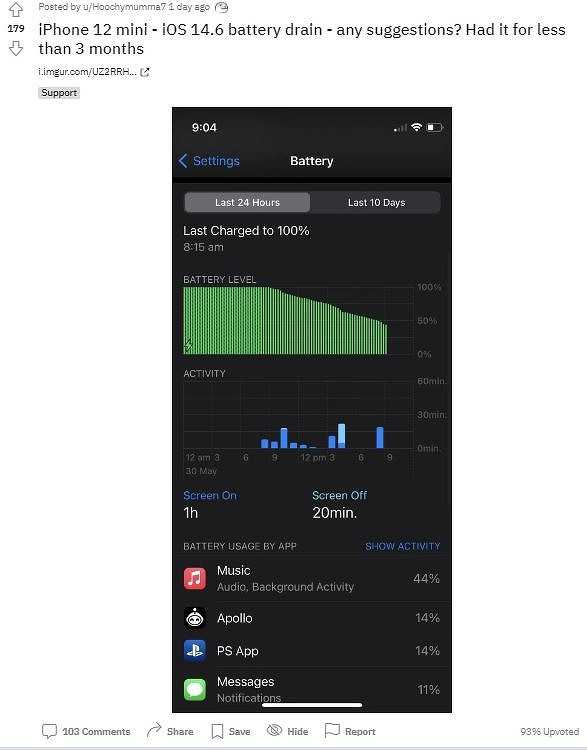 На Reddit тоже недоумевают, как у Apple получилась такая прошивка
На Reddit тоже недоумевают, как у Apple получилась такая прошивка
Всего за сутки под его темой появилось более 100 комментариев. Другие пользователи Reddit тоже указывают на проблемы с автономностью их iPhone (не только 12 mini, но и других моделей), появившихся сразу после апдейта до iOS 14.6.
Многочисленные сообщения о проблемах iOS 14.6 в Twitter
В тоже зреет недовольство новой прошивкой Apple. Соцсеть накрыло лавиной сообщений о быстрой разрядке iPhone на новой прошивке, но среди пользователей нашлись и те, кто подметил и другую проблему, связанную с iOS 14.6.
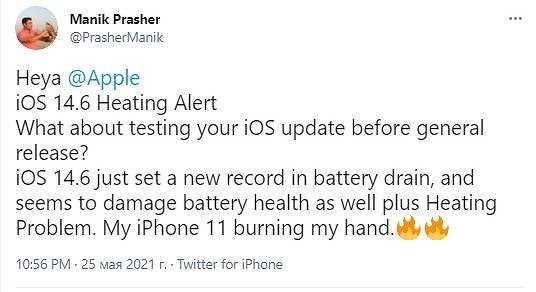 iOS 14.6 заставляет смартфоны сильно греться
iOS 14.6 заставляет смартфоны сильно греться
Участник сообщества Manik Prasher (@PrasherManik) пишет, что обновление прошивки привело не только к неправильной работе смартфона с точки зрения потребления энергии, но и его перегреву. Пользователь заметил, что его iPhone 11 теперь становится очень горячим во время использования. «Мой iPhone 11 обжигает мне руки», – написал Manik Prasher в своем блоге.
Что такое операционная система ios?
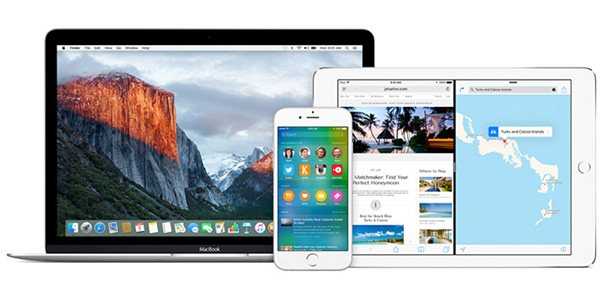
Перед тем, как приступить к обзору платформы iOS, следует детально разобраться, что это за “зверь”. Как уже упоминалось выше, операционная система iOS – уникальная платформа для удобного взаимодействия пользователя с мобильным устройством компании Apple. Данная ОС имеет потрясающий интерфейс и позволяет с помощью мобильного телефона решать сложнейшие задачи. Отличительными особенностями платформы iOS является:
- Конфиденциальность данных – никакая программа без Вашего согласия не получит доступ к личным данным. Только с Вашего согласия сторонние приложения получат доступ к адресной книге, Вашему местонахождению, фото и видео файлам.
- Высокий уровень безопасности – разработчик ОС постарались максимально обезопасить систему от возможного заражения вредоносным программным обеспечением.
- Огромное количество встроенных функций – в системе iOS включено огромное количество полезных для пользователя функций, которые порадуют любого счастливого владельца мобильным устройством от Apple.
Устройства, которые получат iOS 14
iOS 14 получат все те же устройства, которые в прошлом году обновились до iOS 13
- iPhone 11
- iPhone 11 Pro
- iPhone Xs
- iPhone Xs Max
- iPhone XR
- iPhone X
- iPhone 8
- iPhone 8 Plus
- iPhone 7
- iPhone 7 Plus
- iPhone 6s
- iPhone 6s Plus
- iPhone SE 1-го поколения
- iPhone SE 2-го поколения
- iPod Touch 7
- iPad Pro 12,9” 4-го поколения
- iPad Pro 11” 2-го поколения
- iPad Pro 12,9” 3-го поколения
- iPad Pro 11” 1-го поколения
- iPad Pro 12,9” 2-го поколения
- iPad Pro 12,9” 1-го поколения
- iPad Pro 10,5”
- iPad Pro 9,7”
- iPad 8
- iPad 7
- iPad 6
- iPad 5
- iPad mini 5
- iPad mini 4
- iPad Air 4
- iPad Air 3
- iPad Air 2
Как видите, в список устройств, совместимых с iOS 14, входят все те же самые, которые обновились до iOS 13. То есть в этом году ни один смартфон или планшет Apple не останется без поддержки. Это было довольно необычно слышать, учитывая, что в iOS 14 довольно много новых функций, которые по логике вещей должны оказать ощутимую нагрузку на аппаратное обеспечение совместимых устройств. Но, видимо, это не совсем так, поскольку разработчики Apple переписали программный код платформы и облегчили её, увеличив фактическое быстродействие в ряде сценариев использования.
Удалите бета-профиль и обновление прилетит автоматически
- Перейдите в раздел «Обновление ПО»;
- Выполните поиск обновлений и установите iOS 14.
Данная инструкция дана с учётом необходимости выйти из программы бета-тестирования. То есть если у вас установлен тестовый профиль, действуйте с учётом первых трёх шагов. Если же нет – сразу переходите к четвёртому. На момент выхода публикации iOS 14 уже доступна для загрузки по воздуху. Правда, учитывайте, что из-за большого наплыва желающих скорость загрузки может быть довольно низкой. В результате весь процесс обновления может занять и час, и даже два независимо от вашего подключения к интернету.
Свободное общение и обсуждение материалов
Лонгриды для вас
Apple решила добавить в Safari для iOS поддержку полноценных расширений. Они будут универсальными и для мобильных, и для настольных устройств, а в будущем, возможно, завезут поддержку расширений для Google Chrome
Если вам нужно транслировать экран своего iPhone на компьютер без проводов, то теперь это сделать ещё проще. Apple улучшили функцию AirPlay в macOS Monterey. В статье расскажем о том, как ее включить и обсудим самые крутые сценарии использования
-
Что такое битрейт на айфон
-
Как скачать мта на айфон
-
Screen time iphone что это
- Можно ли зарядить айфон через аукс
Как установить iOS 14 через компьютер
Если у вас в Настройках не появляется iOS 14, вы можете установить обновление вручную через iTunes. Также можно использовать этот способ, если на устройстве не хватает памяти на обновление «по воздуху».
На Mac с macOS Catalina 10.15 откройте Finder. На Mac с macOS Mojave 10.14 и старше или на ПК запустите iTunes. Если вы используете iTunes, убедитесь, что у вас стоит последняя доступная версия программы.
Шаг 1: Подключите свой iPhone к компьютеру с помощью USB-кабеля. Подождите, пока iTunes подключится к устройству.
Шаг 2: Если вы используете iTunes, нажмите значок своего смартфона в окне программы. Если вы используете Finder, выберите своё устройство в меню слева.
Шаг 3: Нажмите кнопку «Обновить», не зажимая никаких клавиш. Если обновление iOS 14 доступно, оно автоматически загрузится и установится на устройство.
Шаг 5: Скачайте файл iOS 14 ISPW для своего iPhone по одной из ссылок ниже.
Шаг 6: Появится уведомление о том, что iTunes обновит ваше устройство до iOS 14. Нажмите кнопку Обновить.
Шаг 7: Появится приписка к обновлению iOS 14. Затем нужно будет принять условия и соглашения.
Шаг 8: iTunes скачает файл обновления, после чего установит его на ваше устройство. Процесс может занять какое-то время, в зависимости от скорости вашего интернета.
Шаг 9: Не отключайте смартфон от компьютера, пока обновление не будет завершено. В процессе устройство перезагрузится один или два раза. После обновления вы увидите привычный экран включения. Следуйте инструкциям на экране, чтобы начать пользоваться смартфоном.
Установив обновление, вы можете ознакомиться со всеми новыми функциями iOS 14.
Скачать iOS 14
Скачать iOS 14, которая уже поступила в релиз, даже проще, чем устанавливать бета-версии обновления.
- Перейдите в «Настройки» — «Основные» — «Профили»;
- Выберите профиль бета-версии iOS 14 и удалите его;

Удалите бета-профиль и обновление прилетит автоматически
- Перейдите в раздел «Обновление ПО»;
- Выполните поиск обновлений и установите iOS 14.
Данная инструкция дана с учётом необходимости выйти из программы бета-тестирования. То есть если у вас установлен тестовый профиль, действуйте с учётом первых трёх шагов. Если же нет – сразу переходите к четвёртому. На момент выхода публикации iOS 14 уже доступна для загрузки по воздуху. Правда, учитывайте, что из-за большого наплыва желающих скорость загрузки может быть довольно низкой. В результате весь процесс обновления может занять и час, и даже два независимо от вашего подключения к интернету.

iOS 14 вышла. Теперь официально и бесповоротно
Скачать iOS 14 и iPadOS 14 ФИНАЛ (+ прямые IPSW-ссылки)

Несколько минут назад компания Apple выложила в сеть финальную версию своих операционных систем iOS 14 и iPadOS 14. Изменений в системе огромное количество, поэтому скорее бежим обновляться.

Дизайн
Теперь iPhone умеет ещё больше. В iOS 14 его основные функции существенно переосмыслены, что позволило расширить возможности персональных настроек и сделать устройство более удобным.
Виджеты на главном экране. Это абсолютно новые виджеты — они покажут ещё больше полезного. Их можно добавлять на главный экран и самостоятельно выбирать их размер и положение в интерфейсе.
Функция «Смарт-стопка» автоматически собирает виджеты из приложений, которыми вы пользуетесь чаще всего, и показывает их на экране в зависимости от времени дня.
Библиотека приложений. Новая Библиотека приложений систематизирует все приложения на вашем устройстве, упрощая навигацию по ним. Приложения сортируются по категориям, и самые нужные всегда можно быстро найти.
Компактный интерфейс звонков. Звонки по телефону, FaceTime и из сторонних приложений отображаются в новом компактном окне, которое не занимает весь экран.
Картинка в картинке. Можно продолжать смотреть видео или общаться по FaceTime и одновременно пользоваться другим приложением.
Сообщения
Сейчас как никогда важно оставаться на связи. Поэтому мы добавили в iOS 14 новые способы общаться с друзьями и близкими, выражать свои эмоции и вести групповые чаты
Закреплённые разговоры. В начале списка можно отметить до девяти наиболее важных разговоров, чтобы их было проще найти.
Фото для группы. В качестве значка для группового чата можно добавить фото, Memoji или выбрать эмодзи.
Упоминания. Введите имя, чтобы адресовать сообщение определённому собеседнику. Если вас упомянут в сообщении, будет выделено ваше имя. Можно даже настроить активную группу так, чтобы приходили уведомления, только если вас упомянули в сообщении.
Цепочка ответов. Теперь вы сможете ответить на конкретное сообщение в разговоре. Ответы можно смотреть как в общей ветке, так и в отдельных для понимания всех деталей.
Новые Memoji и стикеры. Вместе с новыми настройками для возраста и защитными масками появится более 20 новых причёсок и головных уборов, чтобы вы могли лучше показать себя.
Перевод
Люди должны иметь возможность свободно общаться друг с другом и не переживать о конфиденциальности. Представляем новое приложение «Перевод», которое поддерживает 11 разных языков, в том числе и русский.
Режим разговора. Приложение «Перевод» сделано так, чтобы вы могли общаться совершенно свободно. Просто поверните iPhone горизонтально, коснитесь значка микрофона и начинайте говорить.
Режим «Перевод на устройстве». Приложение может работать полностью офлайн. Используйте все функции приложения для языков, которые вы скачали на устройство. И не переживайте о конфиденциальности — во время перевода вы не подключаетесь к интернету.
Избранное. Переведённые ранее фразы можно сохранять во вкладке «Избранное». В приложении также можно посмотреть историю переводов и сохранить отдельные предложения.
Режим внимания. В альбомной ориентации вы можете увеличить переведённый текст — так будет проще читать и удобнее общаться.
Как получить доступ к iOS 13 Beta профиль
Принцип активации бета профиля iOS 13 аналогичен простому обновлению прошивки с помощью ПК на MAC X OS, который упоминался выше. Но есть небольшая поправка — для этого также понадобится компьютер производства Apple, но дополнительно с бета-версией операционной системы. Согласно официальной инструкции, нужна либо beta macOS 10.15 Catalina, либо или Xcode 11. Но если нет ни того, ни другого, можно использовать специальные драйвера-программы. Для этого подойдет многим знакомая MobileDevice или любой другой аналог. Для утилиты все равно нужен ПК с операционной системой от Apple.
Полный список того, что понадобится:
- вышеупомянутый ПК с соответствующей ОС или программой;
- установленный последний айтюнс или Finder (если стоит версия каталины);
- USB-кабель;
- скачанная iOS 13 beta (легко найти в Интернете);
- айфон, начиная с седьмого поколения или SE (который не жалко).
Обратите внимание! Если на смартфоне уже установлена какая-либо бета-версия iOS, ее нужно удалить, перейдя в настройки, раздел «Основные» и в пункт «Профиль». Когда все готово, процесс следующий:
Когда все готово, процесс следующий:
- Установить заранее скачанную утилиту (если нет нужной версии ОС).
- Запустить айтюнс или Finder.
- Подключить айфон через USB.
- Дождаться синхронизации.
- В айтюнс или Finder (утилита должна быть самой свежей) нажать на значок устройства и в меню слева перейти в раздел «Обзор».
- После нажать в новом поле на «Обновить», при этом нужно зажимать кнопку «Options», она же «Shift», и в всплывшем окне выбрать заранее скачанную бета-прошивку.
- Дождаться, пока айфон закончит обновляться.
- Выйти из айтюнс и отключить телефон.
Как удалить старый бета-профиль
Если все сделано правильно, права разработчика будут активированы, и пользователь получает что-то вроде Root-прав в андроид.
Как обновиться до финальной версии iOS 14 с беты
Многие не стали дожидаться выхода релизной версии iOS 14 и задолго до ее выхода установили на свой iPhone или iPad бета-версию новой мобильной операционной системы Apple. И сейчас они спрашивают о том, как им следует поступить для того, чтобы стать пользователями финальной версии операционной системы. На самом деле ничего сложного в этом нет, хотя процесс обновления будет чуть дольше, чем если бы вы пользовались все это время iOS 13. Есть несколько способов установить iOS 14 с беты, и ниже мы рассмотрим все.
Установить финальную iOS 14 не так сложно
Как установить iOS 14 с беты
Самый простой способ — удалить профиль бета-версии и дождаться обновления ПО. В этом случае новая релизная прошивка прилетит к вам «по воздуху» вскоре после выхода.
- Перейдите в меню «Настройки» — «Основные» и нажмите «Профили и управление устройством».
- Выберите профиль бета-версии iOS 14.
- Нажмите «Удалить профиль» и перезагрузите устройство.
Удалите бета-профиль и обновление прилетит автоматически
Когда станет доступна следующая общедоступная версия iOS 14, установите ее вместо бета-версии iOS 14.
Данный способ установки подойдет тем, кто не установил себе iOS 14 GM. Зачастую номер сборки версии Golden Master и релизной совпадает, поэтому даже после удаления бета-профиля обновление не появляется. В этом случае можно дождаться выхода, например, iOS 14.0.1 — если вы удалили профиль по инструкции выше, обновление «прилетит» автоматически. Либо воспользоваться способом ниже.
Как установить iOS 14
- Скачайте файл финальной прошивки iOS 14, ссылки опубликуем сразу после ее выхода.
- Откройте на своем компьютере iTunes и подключите аппарат к компьютеру.
- Зажмите и удерживайте клавишу Alt, в Finder (на Mac) или в iTunes (Windows) нажмите кнопку «Обновить» и укажите путь к загруженной сборке.
Ну а затем запаситесь вниманием и наблюдайте за процессом: установка должна будет занять 10-20 минут. После перезагрузки вы получите смартфон, полностью обновленный до финальной прошивки
Еще раз отметим, что этот способ будет актуален только в том случае, если у вас iOS 14 GM, и сборка релизной версии будет такая же. Если iOS 14 GM не установлена, значит, будет достаточно просто удалить профиль. Впрочем, пользователям iOS 14 GM тоже будет удобнее убрать профиль и дождаться выхода обновления ПО, пусть даже это будет iOS 14.0.1 или iOS 14.1.
Какие iPhone и iPod поддерживают iOS 14
Apple решила не прекращать поддержку ни одного iPhone, которые получили iOS 13
- iPhone SE
- iPhone 6s
- iPhone 6s Plus
- iPhone 7
- iPhone 7 Plus
- iPhone 8
- iPhone 8 Plus
- iPhone X
- iPhone XR
- iPhone XS
- iPhone XS Max
- iPhone 11
- iPhone 11 Pro
- iPhone SE 2020
- iPod Touch 7
Самые старые смартфоны Apple, которые получили iOS 14, вышли в 2015 году и работают на базе процессора A9. То есть, получается, что с момента официального релиза срок их совокупной поддержки, которая истекает осенью 2021 года, составит целых 6 (!) лет.
Какие Apple Watch поддерживают watchOS 7
- Apple Watch Series 3
- Apple Watch Series 4
- Apple Watch Series 5
- Apple Watch Series 6
- Apple Watch SE
Новости, статьи и анонсы публикаций
Свободное общение и обсуждение материалов
Лонгриды для вас
Apple представила iOS 14.7.1. Ключевое нововведение обновления — исправление бага, который не позволял Apple Watch автоматически снимать блокировку. Обязательно обновитесь, даже если эта проблема вас не затронула
Apple выпустила пятую бета-версию iOS 15. Скорее всего, после неё все следующие сборки будут выходить не реже одного раза в неделю. Таким образом несложно посчитать, когда выйдет финальная версия iOS 15
iOS 15.1 beta 2 уже вышла. Она включает в себя два нововведения: поддержку QR-кодов вакцинации в Wallet и функцию SharePlay, которая позволяет смотреть через FaceTime фильмы и сериалы на Apple TV+, а также тренировки на Fitness+
Многие ставят беты ради новшеств, не совсем понимая смысл тестирования. Я был таким же, но плохая работа некоторых приложений убило всё желание ставить беты
Как обновить айфон 7 и выше до iOS 13
Теперь пришло время скачать айос 13 на гаджет, который справится с требованиями прошивки. Как сказано выше, iPhone 6S и 7 — это самые старые телефоны Apple, которые поддерживают новую версию ПО.
Важно! Перед тем как приступать к обновлению, лучше создать резервную копию устройства. Это защитит пользователя от сбоев во время установки или просто позволит вернуться на старую прошивку, если новая версия придется не по вкусу
Чтобы создать резервную копию, нужно:
- Зайти в настройки гаджета.
- Перейти в первый раздел.
- Выбрать iCloud.
- Нажать на пункт «Резервная копия».
- Активировать все ползунки и подождать несколько минут, пока система архивирует данные.
Чтобы не потерять свои данные в случае сбоя обновления, лучше воспользоваться резервным копированием
Тоже самое можно сделать через айтюнс:
- Подключить айфон 7 к ПК.
- Открыть программу и дождаться синхронизации.
- Кликнуть на иконку подключенного гаджета (вверху).
- Следом нажать на раздел «Автоматическое создание копий»
- Выбрать «Этот компьютер».
- Нажать «Создать копию сейчас».
- Дождаться окончания процесса.
Теперь можно спокойно обновиться, не переживая за плохой исход.
Резервное копирование через iTunes можно сохранять в файлах ПК
Чтобы установить iOS 13 на айфон 7, нужно:
- Перейти в меню «Настройки».
- Кликнуть на «Основные».
- Следом в «Обновление ПО».
- Подождать пока система просканирует устройство и появится кнопка «Загрузить». Нажать.
- Во всплывшем окне выбрать «Установить». На этом этапе система предложит произвести установку позже или в ночное время. Лучше выбрать второй вариант, так как обновление обычно занимает около часа.
Обратите внимание! Наличие Интернета при обновлении строго обязательно. Если установка была перенесена на ночь, остается только перед сном поставить телефон на зарядку
Утром он уже будет обновлен до последней актуальной версии
Если установка была перенесена на ночь, остается только перед сном поставить телефон на зарядку. Утром он уже будет обновлен до последней актуальной версии.
Узнать, что доступна новая версия ОС, можно в разделе «Обновление ПО»
Также можно произвести обновление iOS до 13 версии через компьютер
Но важно отметить, что для этого подойдет только ПК от Apple. Инструкция следующая:
- Установить последнюю версию программы iTunes (если установлена ОС Catalina, тогда запустить Finder).
- Подключить айфон к ПК через USB.
- Запустить утилиту и выбрать подключенный гаджет.
- С официального сайта скачать пакет файлов iOS 13.
- В айтюнс или Finder нажать на иконку гаджета и перейти в раздел «Обзор» в меню слева.
- После нажать на «Обновить», при этом нужно зажать кнопку «Options», она же «Shift», и в всплывшем окне выбрать вышеописанный файл.
- Подтвердить намерение обновления и дождаться окончания процедуры.
Во время процедуры айфон перезагрузится и после окончания включится автоматически. Остается только отсоединить от ПК и пользоваться.
Finder можно найти в панели быстрого доступа
Скрытие приложений и целых рабочих столов

Новая логика организации рабочего пространства в iOS 14 и наличие описанной выше библиотеки приложений позволяет скрывать ненужные программы с рабочего стола смартфона.
Иконки при этом не будут занимать место, а найти программу получится другим доступным способом. Чтобы не скрывать иконки по одной, можно и вовсе скрыть один или несколько рабочих столов со всем содержимым.
Так получится навести порядок и не прятать ненужные приложения по папкам.
Где искать фишку: для скрытия иконки с главного экрана начните привычную процедуру удаления приложения и в последнем диалоговом окне выберите пункт Переместить в библиотеку приложений. Так иконка пропадет с рабочего стола, а найти программу получится в библиотеке или поиске Spotlight.
Для скрытия целого рабочего стола перейдите в режим редактирования иконок и нажмите на индикатор рабочих столов. Появится меню, в котором можно скрыть ненужные рабочие пространства с иконками. Можно оставить всего один рабочий стол.

























![Как установить ios 14 на iphone [ссылки ipsw] - it-here.ru](http://ogorshkov.ru/wp-content/uploads/9/5/c/95c2b637d26b1e760d0acfe552662b0b.jpeg)







